手机一键还原键怎么设置,在快节奏的现代生活中,手机成为人们不可或缺的日常工具,随着时间的推移,手机的性能可能会下降,系统可能会出现各种问题。为了解决这些问题,华为手机提供了一种便捷的解决方案——一键还原键,使用户能够轻松恢复手机到出厂设置。不仅如此华为手机还提供了简单易懂的恢复出厂设置步骤,让用户可以迅速完成该操作。接下来我们将详细介绍华为手机一键还原键的设置方法,帮助您轻松解决手机问题,恢复手机的原始状态。
华为手机恢复出厂设置步骤
步骤如下:
1.我们打开手机的“设置”,如图。
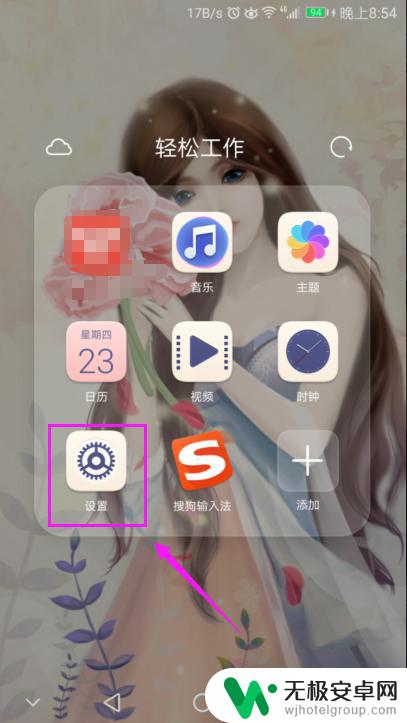
2.来到了手机的设置界面,我们选择“高级设置”,如图。
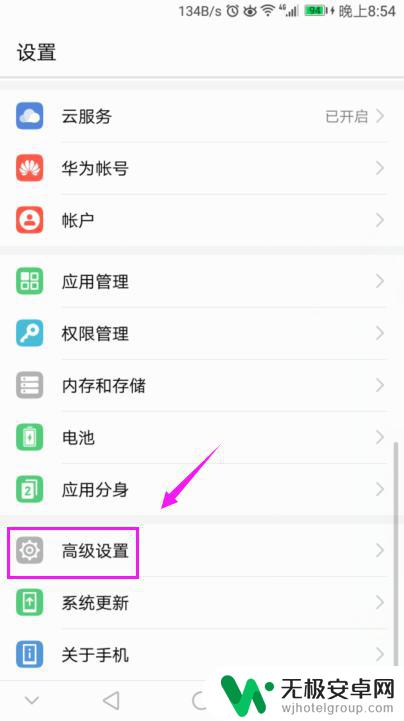
3.来到了手机的高级设置界面,我们选择“备份和重置”,如图。
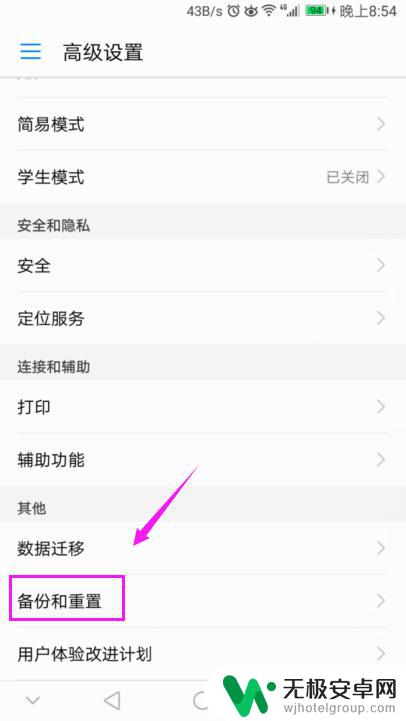
4.来到了手机的备份和重置界面,我们选择“恢复出厂设置”,如图。
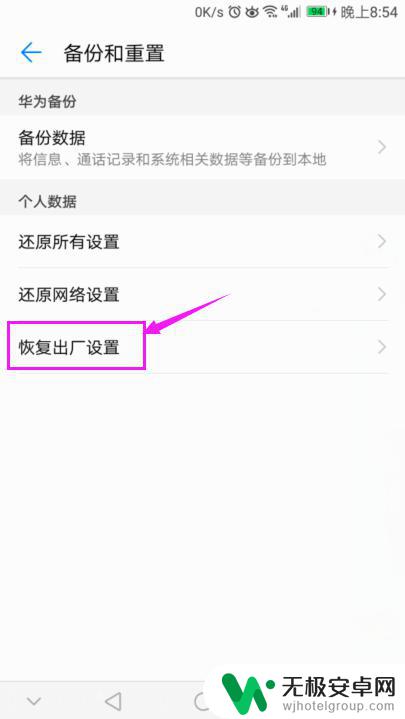
5.来到了手机的恢复出厂设置界面,我们选择“重置手机”,如图。
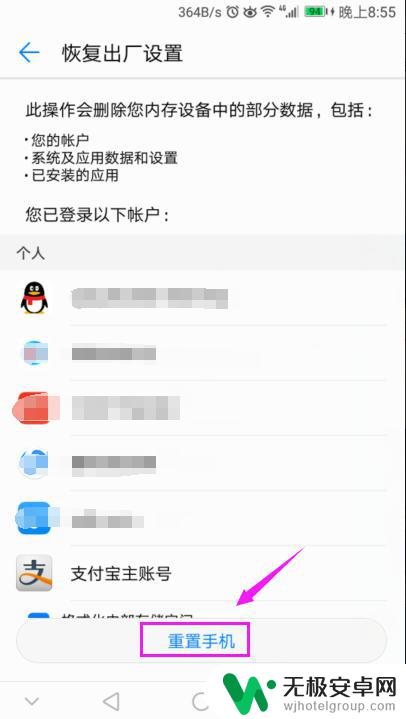
6.来到了手机的重置手机界面,我们输入我们的锁屏密码。点击“下一步”,如图。
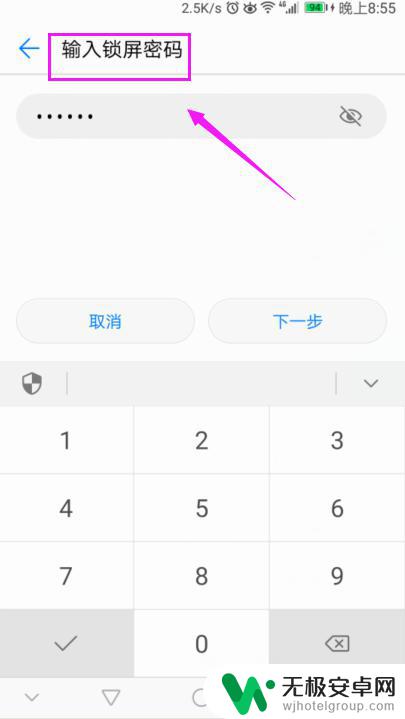
7.最后,我们再次的选择下“重置手机”,手机就会进入到重置阶段了。
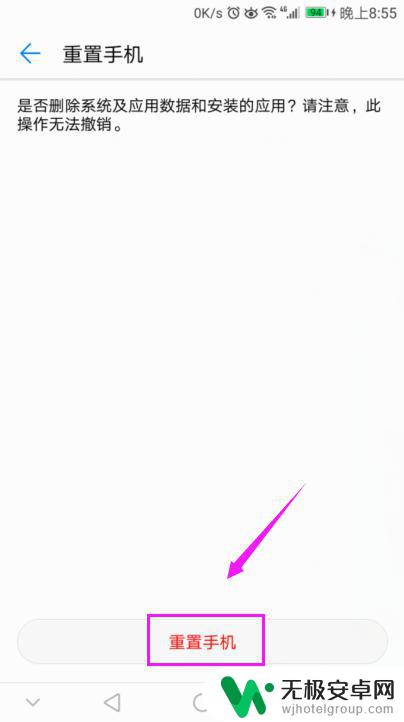
以上就是如何设置手机一键还原键的全部内容,如果您遇到了这种情况,可以按照小编的方法进行解决,希望这能帮助到您。











